修复 Windows 11 上无法重命名文件夹的 6 种方法
已发表: 2023-03-16如果您是 Windows 11 用户,您可能遇到过无法重命名电脑上的文件夹的问题。 这可能会令人沮丧,尤其是当您尝试组织文件和文件夹时。 但别担心,我们随时为您提供帮助! 在本文中,我们将讨论解决 Windows 11 计算机上无法重命名文件夹问题的六种方法。 所以,留下来,让我们一起深入研究这些解决方案。
但在我们继续解决该问题之前,让我们先看看其背后的一些可能的原因。
另请阅读:如何恢复 Windows 10 桌面上消失的文件?
无法在 Windows 11 上重命名文件夹的原因
如果您遇到无法在 Windows 11 中重命名文件夹的问题,可能是由于多种原因造成的。 此问题背后的一些常见原因如下:
1. 文件或文件夹正在使用:如果您尝试重命名的文件或文件夹当前正在被任何其他应用程序使用,则重命名过程将被阻止,直到应用程序释放该文件/文件夹。
2. 文件/文件夹权限:在Windows 11中,文件/文件夹权限控制谁可以访问、修改或删除文件/文件夹。 如果您没有重命名文件或文件夹的必要权限,您将无法执行此操作。
3.损坏的系统文件: Windows 11操作系统由许多互连的系统文件组成。 如果其中任何文件损坏,可能会导致无法重命名文件夹等问题。
4. 防病毒或防火墙软件:有时,PC 上安装的防病毒或防火墙软件可能会阻止重命名文件夹或文件。 当软件考虑重命名潜在的安全威胁时,就会发生这种情况。
通过了解无法在 Windows 11 上重命名文件夹的这些可能原因,您可以采取必要的步骤来解决问题并重新有效地管理文件。
修复 Windows 11 上无法重命名文件夹的方法
1. 更新Windows
如果您在 Windows 11 上重命名文件夹时遇到问题,一种可能的解决方案是更新操作系统。 过时版本的 Windows 11 可能包含错误或故障,导致无法执行某些操作,包括重命名文件夹。
要更新 Windows 11,只需转到“设置”应用程序(同时按 Windows + I 键),然后单击“Windows 更新”。 从那里,您可以检查可用的更新并安装任何可用的更新。
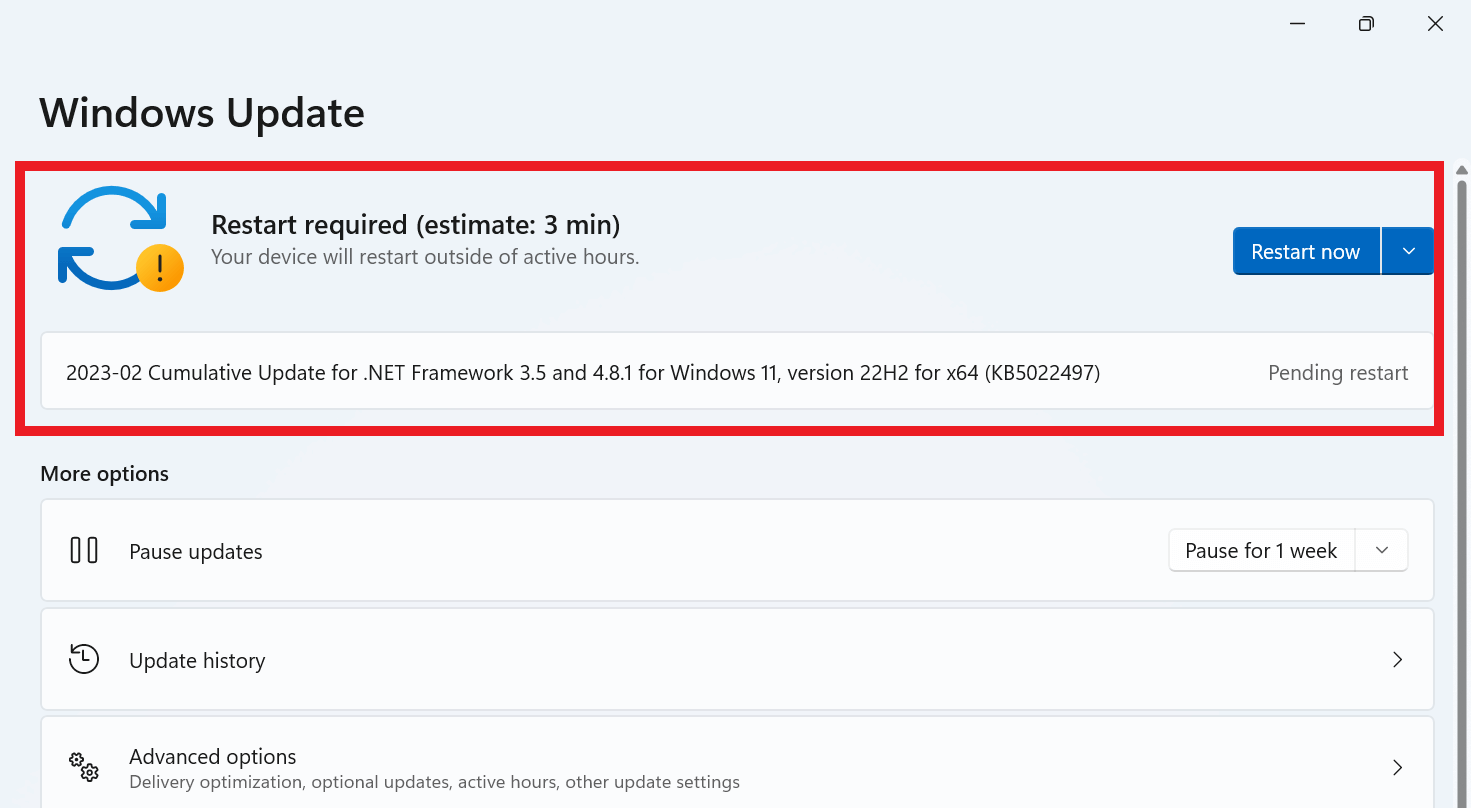
另请阅读:如何更新 Windows 11 PC
2. 重新启动 Windows 资源管理器
在 Windows 11 中重命名文件夹时,Windows 资源管理器进程在为文件资源管理器提供用户友好的图形界面方面发挥着关键作用。 如果此过程出现问题,您可能无法重命名文件夹,因为它可能会干扰文件资源管理器的功能。 为此,请按照以下步骤操作:
- 同时按下Ctrl、Shift 和 Esc 键可打开任务管理器。
- 您将看到“任务管理器”窗口中的“进程”选项卡。
- 向下滚动并找到“Windows 资源管理器”选项,右键单击该进程,然后从上下文菜单中选择“重新启动” 。
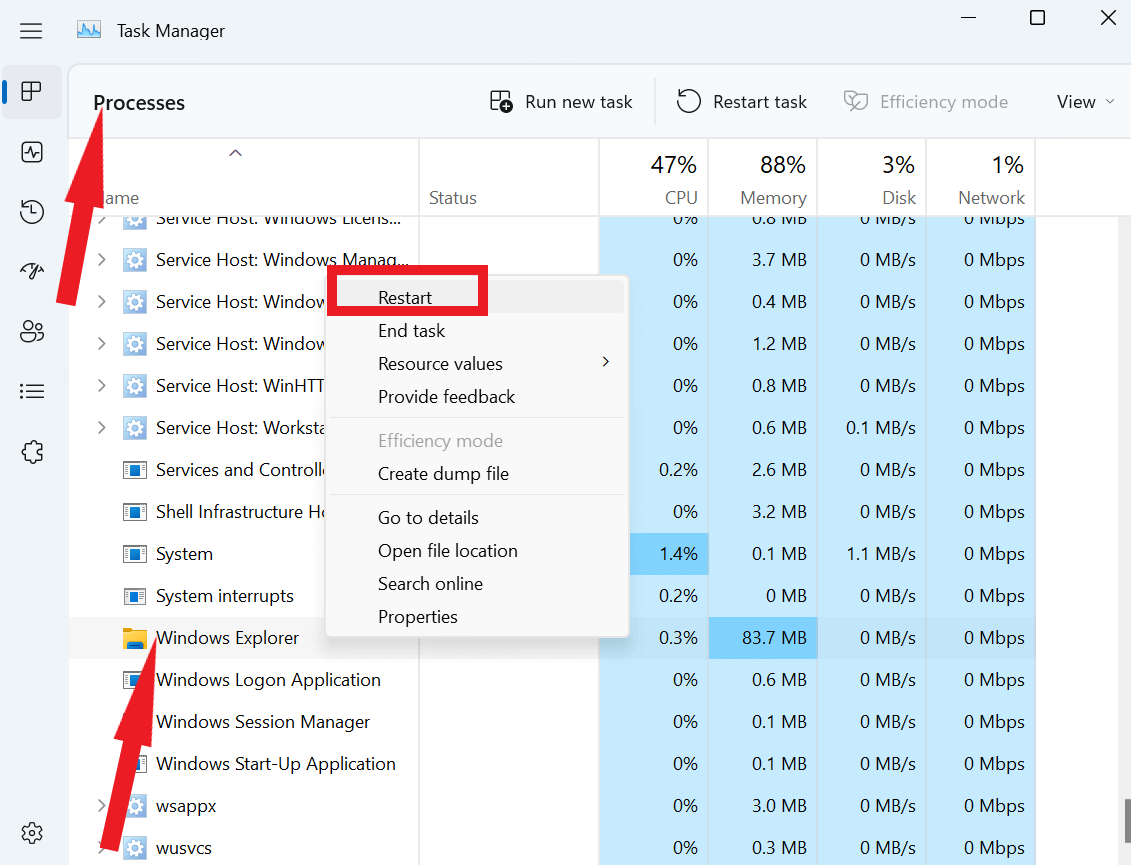

3. 确保该文件夹未被使用
如果您无法在 Windows 11 上重命名文件夹,则该文件夹当前可能已在其他应用程序或程序中打开。 为了防止出现此问题,请务必确保在尝试重命名文件夹之前关闭所有相关应用程序和进程。 这包括任何图像/视频编辑器,以及可能使用该文件夹文件的任何其他应用程序。
4. 验证文件夹权限
如果您使用本地帐户登录 Windows 11,并且该帐户缺乏必要的权限,则在尝试重命名文件夹时可能会遇到问题。 要检查是否属于这种情况,您可以执行以下几个步骤。
- 右键单击您要重命名的文件夹。
- 现在从上下文菜单中选择属性。
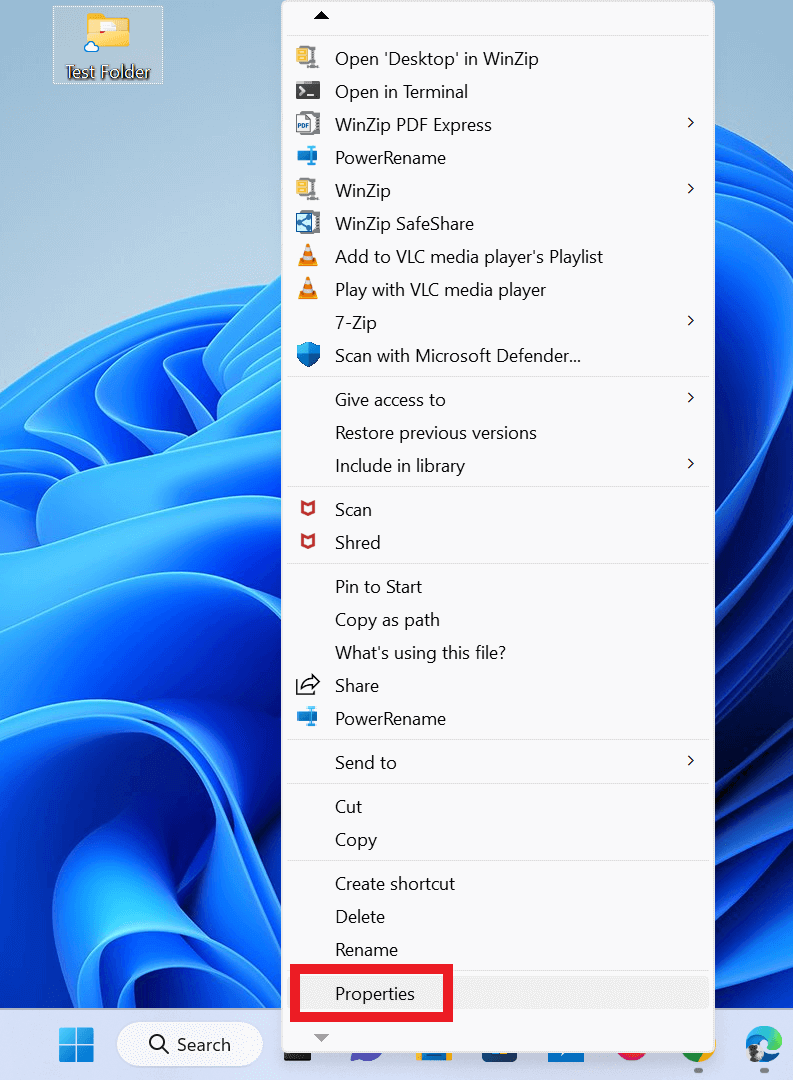
- 然后点击安全
- 在组或用户名下,选择您的帐户。
- 查看权限框。
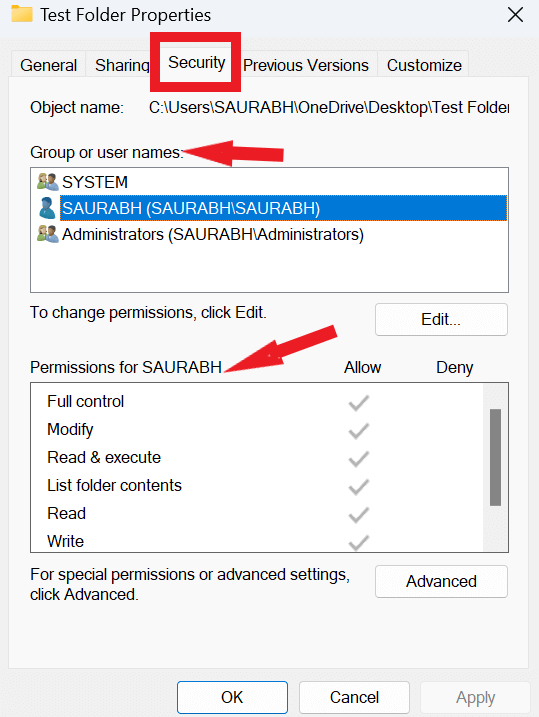
如果由于您的帐户被阻止而无法在 Windows 11 上重命名文件夹,请查看如何在 Windows 10/11 中添加或更改用户帐户。
5. 扫描病毒/恶意软件
如果您在 Windows 11 上重命名文件夹时遇到问题,则可能是恶意软件或其他恶意软件导致了该问题。 为了排除这种可能性,必须对您的电脑进行扫描以检查是否存在任何恶意软件或病毒。 您可以使用内置工具 Windows Defender 或可靠的第三方防病毒程序(例如 T9 Antivirus)来执行此操作。 启动扫描后,该软件将扫描您的系统是否存在任何潜在威胁,并在发现任何问题时向您发出警报。 如果检测到恶意软件,您可以采取必要的步骤将其删除并保护您的电脑免受进一步损害。
另请阅读:适用于 Windows 11/10/8/7 的最佳(免费/付费)防病毒软件
6. 更改受控文件夹访问设置
Windows 11 包含一项名为“受控文件夹访问”的有用安全功能,可帮助防止对文件夹和文件进行未经批准的更改。 但是,在某些情况下,此功能也可能会阻止您重命名计算机上的文件/文件夹。 如果您在重命名文件夹时遇到问题,并怀疑受控文件夹访问可能是罪魁祸首,您可以尝试暂时禁用该功能,看看是否可以解决问题。
- 打开设置>隐私和安全>病毒和威胁防护。
- 单击勒索软件保护下的管理勒索软件保护。
- 确保受控文件夹访问的切换开关应处于关闭位置。
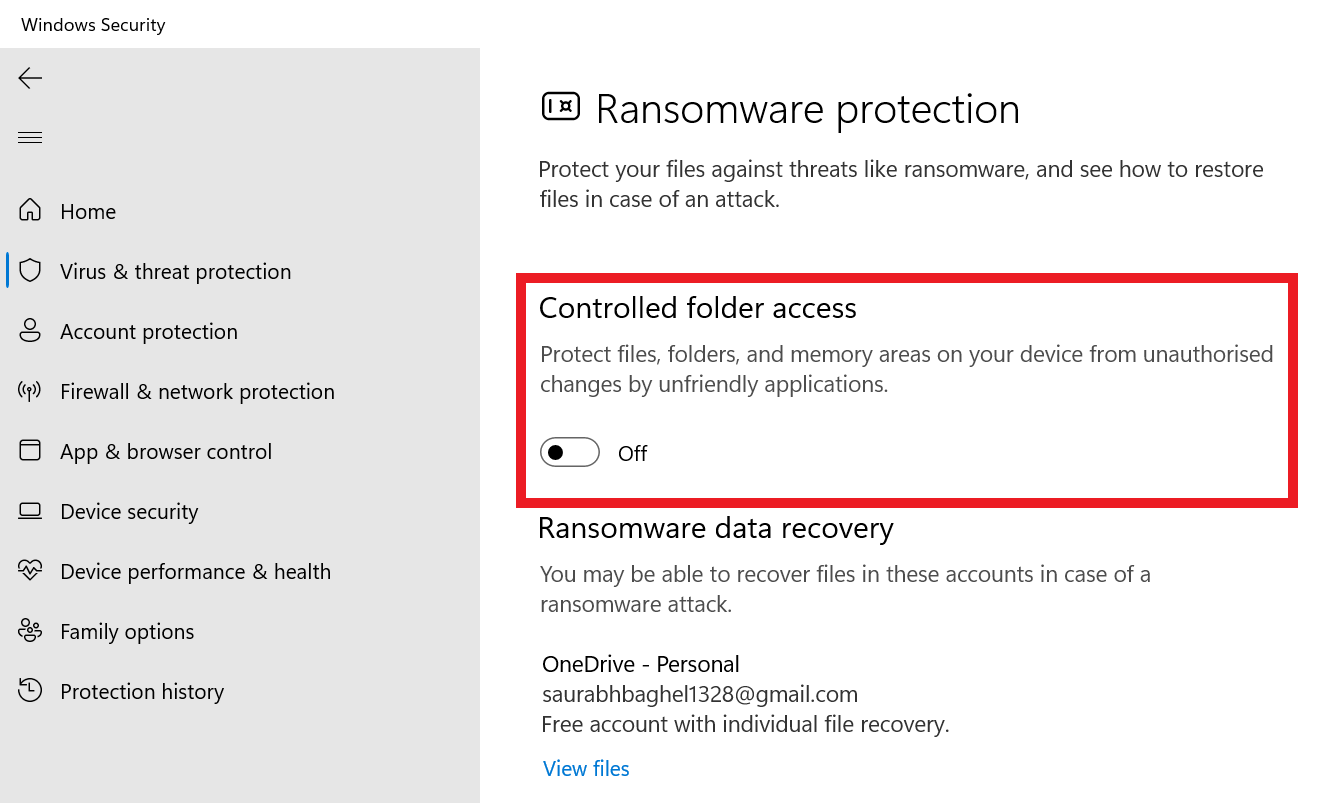
在 Windows 11 上重命名文件夹
因此,以下是解决 Windows 11 上无法重命名文件夹问题的 6 种方法。 上述任何或所有修复程序都可能帮助您在运行 Windows 11 的计算机上重命名文件。因此,哪一个修复程序对您有效,请在下面的评论中告诉我们。
下一篇:增强安全性的 10 个密码创意
